ポイ活初心者にとって、初めてポイントサイトに登録する時って、ちょっと不安かもしれませんね。
そこで、今日は、ポイントサイト「モッピー」の登録の仕方をご紹介します。
今なら、とってもお得な新規登録キャンペーンもやっているので、お得なうちに登録しちゃいましょう。
「モッピー」って安全なの?
「モッピー」の安全性について、不安な方もいらっしゃると思うので、運営会社を調べてみました。
| 運営会社 | 株式会社セレス CERES INC. |
| 設立 | 2005年1月28日 |
| 代表取締役社長 | 都木 聡 |
| 事業内容 | スマートフォンメディア事業及びファイナンシャルサービス事業 |
| 資本金 | 20億1,180万円(2022年9月末現在) |
| 市場名 | 東京証券取引所 プライム市場 |
| 運営メディア | モッピー :http://pc.moppy.jp/ お財布.com :http://osaifu.com/ |
ご覧のように、株式会社セレスは、最も審査が厳しいとされるプライム市場に上場をしている企業です。
また、ファイナンシャルサービス事業においては、2017年に仮想通貨取引所で有名なbitbank株式会社と資本業務提携(持分法適用関連会社化)しています。
「モッピー」は運営会社がプライム市場上場企業であり、プライバシーマークも取得、さらに、1000万人も会員がいるということから、安全と判断して私は使っています。
プライバシーマークに関してはこちらの記事をご覧ください。
モッピーの会員には本会員とPC会員の2種類ある
モッピーには、実は本会員とPC会員の2種類があります。
本会員とは、スマホ版モッピーに登録した会員で、PC会員とは、PC版モッピーに登録した会員です。
もちろん、どちらも無料で登録できます。
以下に、違いを一覧にしてみました。
| 違い | 本会員 | PC会員 |
| 登録アドレス | docomo/au/Softbankのキャリアメールアドレス | フリーメールアドレス |
| ポイント交換日数 | リアルタイム交換先多数 (初回審査あり) |
リアルタイム交換なし 最短PayPalが3日から |
| ポイント交換先 | 30種類 | 26種類 |
見ての通り、本会員(スマホ利用)の方が、ポイント交換において若干サービス内容がいいですね。
以前は、本会員とPC会員のサービス内容は、随分違ったようですが、最近はその差が随分縮まったようです。
モッピー会員登録の仕方
モッピーの登録の仕方は簡単!
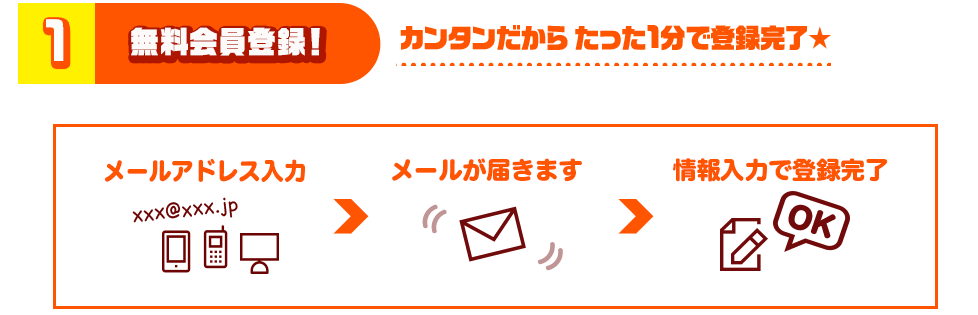
スマホ版モッピー(本会員登録)
スマホから登録される方は、このブログの登録リンクをクリックすると、下のような画像が出ます。

無料会員登録をタップして、空メールを送ります。
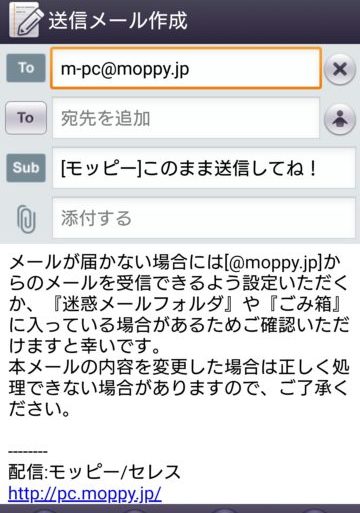
なお、タブレット端末・ガラケー・ガラホ・ディズニーモバイル・PHSには対応していないので、ご注意ください。
PC版モッピー(PC会員登録)
PCからご覧の方はこちら。

こちらも無料登録をクリックすると
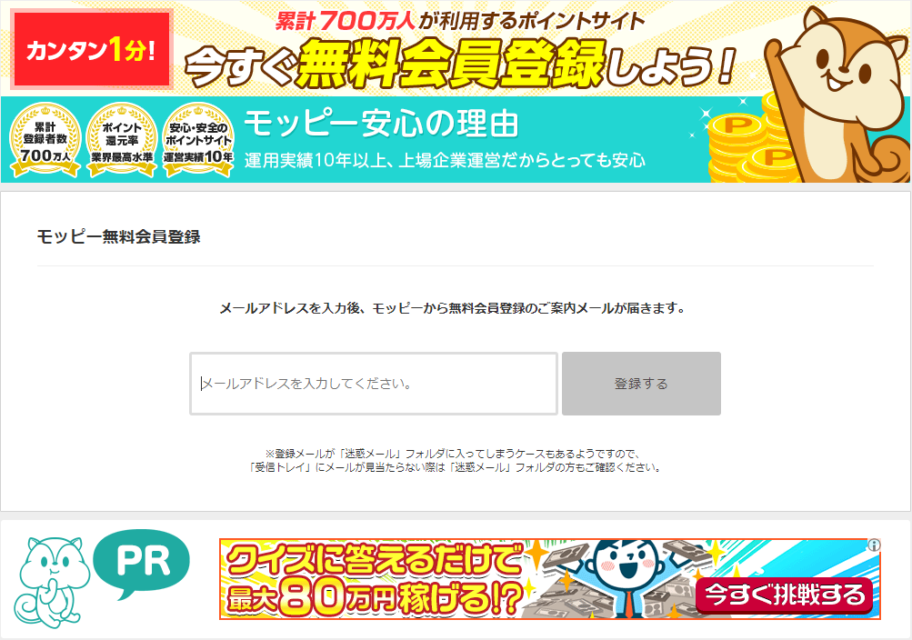
フリーメールアドレスを入力して、登録するをクリックします。
どちらの会員も、登録したアドレス宛にモッピーから確認のメールが届きます。
そして、情報入力をして登録完了です。
この時に、「秘密の質問」とその答えを決めます。
秘密の答えは、後で登録情報を変えたり、換金する際に入力を求められますので、忘れないよう必ず控えておきましょう。
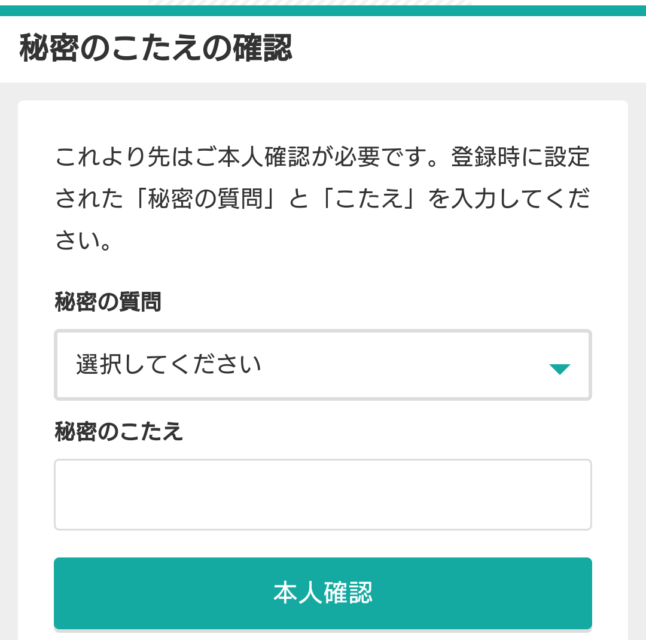
会員ランクは後からでも変更できる
私は、最初は、PC会員でした。
というのも、本会員があるなんて知らなかったからです。
でも、今は本会員です。
換金が早いというのは魅力ですからね。
PC会員から本会員へのアップグレードは、スマホのメールアドレスを登録するだけです。
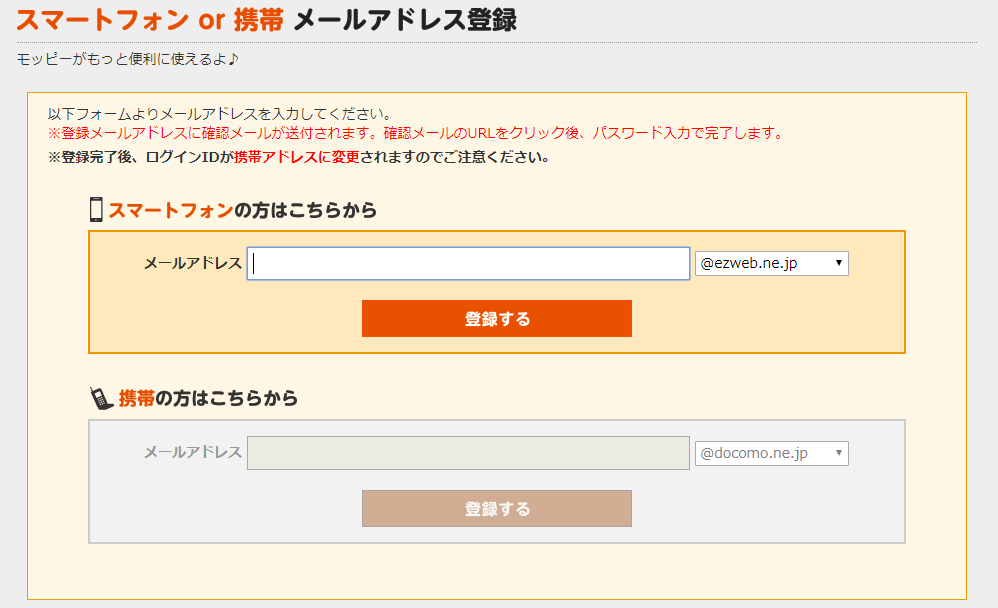
PC会員から本会員への変更ができたら、下のようなアップグレード完了のメールがキャリアメールのアドレスに届きます。
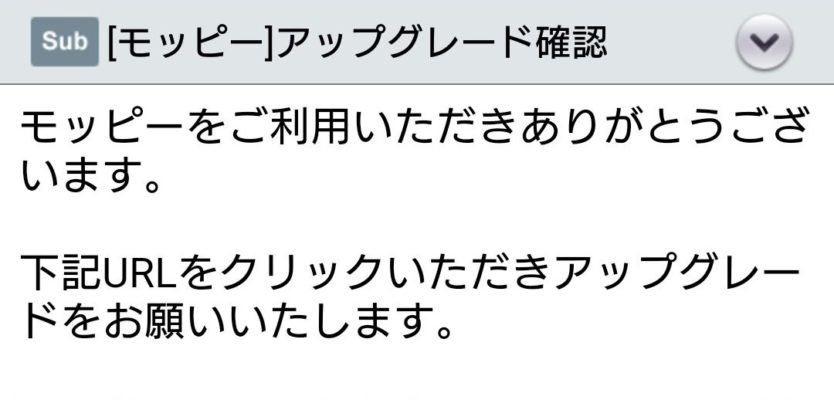
反対に、本会員からPC会員になることもできます。
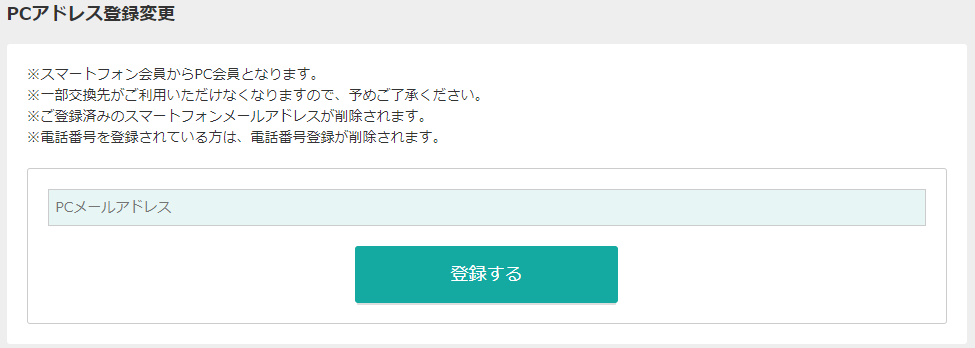
ちなみに、PC会員であっても、スマホ版モッピーは使えるので、どちらにするかは、お好みでいいかと思います。
ミッションをクリアして2000ポイントもらおう!
このブログから始めてモッピーに登録してくれたあなたには、
入会の翌々月末までにモッピーで5,000P以上獲得のミッションを達成すると
モッピーからあなたへ2,000Pのプレゼント!
お小遣いザックザク💛
早速、あなたもモッピーに登録して、楽しくポイントを貯めてみてね。
モッピーの登録はこちらから
モッピーのことがもっと知りたい方は、こちらの記事も読んでみてね。






コメント